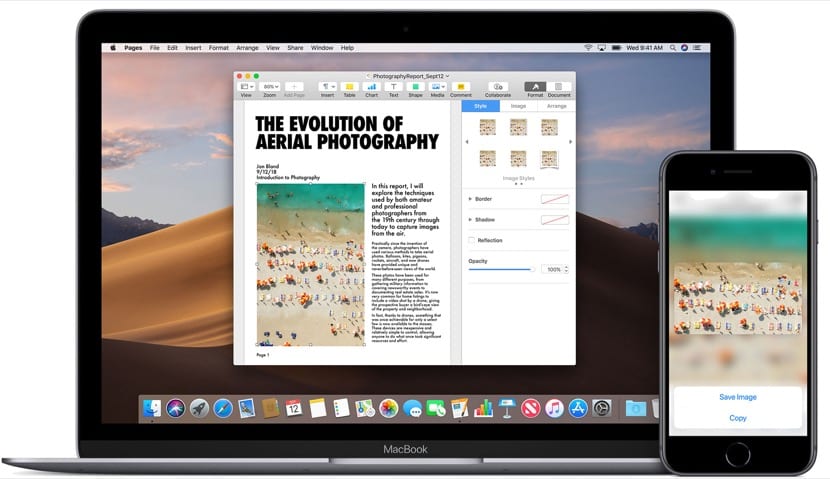
Cu siguranță ne gândim cu toții că este la fel de simplu ca apăsarea a două taste și voila, așa că nu ar avea sens să vedem mai multe opțiuni disponibile pentru copiere și lipire pe un Mac. Dar avem mai multe opțiuni interesante și chiar și câteva aplicații care permit mai facem un pas în această sarcină și cu siguranță mulți dintre utilizatorii care se mută de la Windows sau alte sisteme de operare la macOS Este minunat pentru ei să știe modalitățile pe care le avem de copiat și lipit.
Putem spune chiar că în Mac-urile actuale, datorită noilor versiuni de macOS, avem chiar și opțiunea copiați și lipiți un text, o imagine și chiar un videoclip de pe iPhone, iPod Touch sau iPad ușor și rapid către Mac. Toate acestea sunt ceea ce vom vedea astăzi.
Dar hai să mergem în părți și să începem cu cel mai ușor lucru pentru toată lumea, care este copierea și lipirea pe un Mac. Evident, acest lucru se face cu chei foarte asemănătoare cu cele din Windows, dar este ceva diferit, așa că să vedem mai întâi care sunt cheile pe care trebuie să le folosim pentru a efectua această acțiune în macOS.

Copiați și lipiți comanda în macOS
Pentru a utiliza această funcție rapidă, trebuie pur și simplu să apăsați cmd, care este, de asemenea, numit tasta Comandă și litera C (copie). Cu aceasta avem deja textul sau pe cele pe care le dorim copiate în clipboard și apoi le-am lipi în orice document, fișier sau similar care ar fi prin apăsarea aceleiași taste Comandă (cmd) și litera V (lipire). Tastaturile și meniurile Mac folosesc de obicei simboluri pentru anumite taste, inclusiv tastele modificatoare constând din:
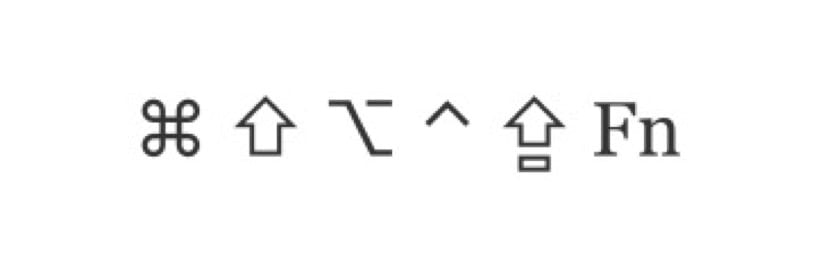
Aceste simboluri de la stânga la dreapta sunt: Command (sau Cmd), Shift, Option (sau Alt), Control (sau Ctrl), Majuscule și bineînțeles Fn. Când cumpărați un Mac, aceste taste trebuie să fie în memorie de la început pentru a nu pierde detaliile funcțiilor sau altele asemenea. După cum puteți vedea, acestea sunt modificări ale simbolurilor unora dintre cele pe care le avem în alte sisteme de operare și unele principale ale sistemului, cum ar fi cmd, pe care le vom folosi mult pe Mac-ul nostru.
Configurați Clipboard universal
În acest caz, ceea ce poate face Mac-ul nostru cu MacOS și dispozitivele Apple cu iOS este să copieze și să lipească de oriunde orice tip de text, o imagine, un videoclip sau alt conținut într-un mod simplu și rapid pe Mac-ul nostru, pentru aceasta avem pentru a configura clipboard-ul. Este foarte important să rețineți că pentru a utiliza această funcție trebuie să folosim același ID Apple cu o sesiune activă în iCloud, trebuie să avem în vedere și faptul că există cerințe minime pentru a putea utiliza această opțiune în echipele noastre.
Dispozitive compatibile pe iOS 10 și versiuni ulterioare:
- iPhone 5 sau o versiune ulterioară
- iPad Pro
- iPad (a 4-a generație) sau versiuni ulterioare
- iPad Air sau o versiune ulterioară
- iPad mini 2 sau o versiune ulterioară
- iPod touch (a 6-a generație) sau o versiune ulterioară
Mac compatibil cu macOS Sierra sau o versiune ulterioară:
- MacBook (începutul anului 2015 sau mai târziu)
- MacBook Pro (2012 sau ulterior)
- MacBook Air (2012 sau mai târziu)
- Mac mini (2012 sau o versiune ulterioară)
- iMac (2012 sau mai târziu)
- iMac Pro
- Mac Pro (sfârșitul anului 2013)
Clipboard-ul universal poate copia fără probleme fișiere complete de pe un Mac pe altul, așa că în acest sens nu avem probleme de compatibilitate, deși necesită au instalat macOS High Sierra sau versiuni ulterioare pe ambele Mac-uri.
Setările de care avem nevoie pentru ca acest lucru să funcționeze sunt foarte simple și necesită pur și simplu activat Bluetooth, că toate dispozitivele au conexiunea Wi-Fi activată și evident că toate dispozitivele au Handoff activat care se face de aici:
- Mac: alegeți meniul Apple (mărul de sus)> Preferințe sistem și faceți clic pe General. Selectăm „Permiteți transferul între acest Mac și dispozitivele dvs. iCloud”
- Pe iPhone, iPad și iPod touch: accesați Setări> General> Handoff și activați Handoff
- Și voila, putem folosi această opțiune
Acum putem folosi această opțiune copiați și lipiți de pe orice dispozitiv Apple care este în mod evident compatibil cu această funcție lansată de compania Cupertino acum câțiva ani.

Cum se folosește acest clipboard universal pe Mac
Ei bine, este foarte ușor de utilizat, deoarece este vorba de urmarea acelorași pași pe care îi facem pentru a copia și lipi pe orice Mac, doar în acest caz vom putea transmite informațiile de la un dispozitiv la altul. Primul lucru este să știi asta nu este necesar să existe ambele echipe active, adică cu ecranul activ pentru a copia text, fișiere întregi, fotografii, videoclipuri sau orice ne dorim. Ceea ce copiem în clipboard va rămâne activ o perioadă sau până când copiați alt conținut pe unul dintre dispozitive.
Odată copiat, trebuie pur și simplu să-l lipim în locul dorit și voilă, nu trebuie să urmăm niciun pas sau să efectuăm ceva ciudat în afară de aceeași acțiune pe care o efectuăm pe un computer individual. De exemplu Copiem un text în aplicația Note cu cmd + c și apoi deschidem iPhone-ul și îl lipim în WhatsApp apăsând și ținând apăsat pe fereastra de dialog și lipind. Simplu ca buna ziua.
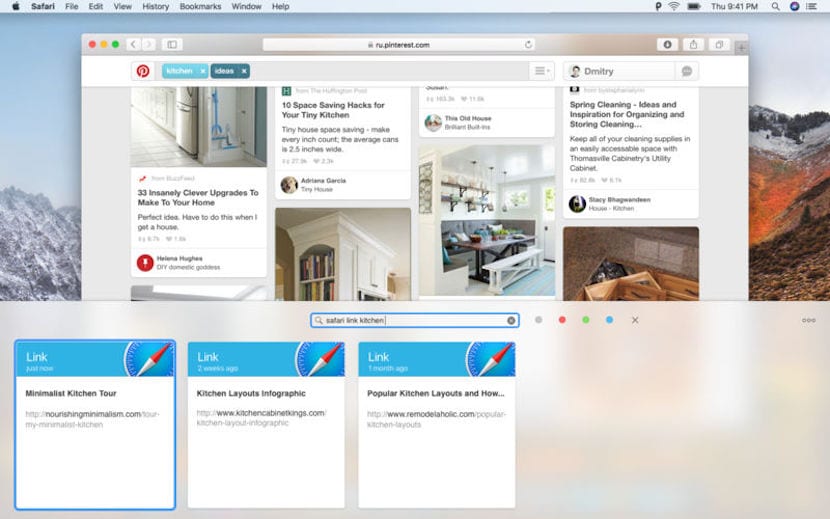
Ce aplicație putem folosi în macOS pentru a îndeplini această funcție
De fapt, nu este necesar să folosiți nicio aplicație pentru a efectua această acțiune de copiere și lipire pe Mac-ul nostru, iar odată cu sosirea clipboardului universal împreună cu funcția „continuitate”, este mult mai simplu și mai complet să efectuați aceste acțiuni pe macOS. De aceea, utilizarea aplicațiilor pentru a efectua această sarcină este acum în trecut, dar dacă există o aplicație pe care trebuie să o folosim din orice motiv pentru a efectua această acțiune aceasta este Paste 2.
Aplicația Paste 2 este a doua versiune a pastei originale și odată cu aceasta mulți dintre noi executăm funcțiile de copiere și lipire pentru o lungă perioadă de timp, dar în zilele noastre nu o vedem necesară din cauza avansurilor sistemului de operare Apple. mai departe Această aplicație are astăzi un cost de 16,99 euro, Deși este adevărat că oferă opțiuni pe care nu le avem disponibile fără ea, cum ar fi clasificarea dacă conținutul copiat este text, imagini, linkuri, fișiere sau orice alt tip de conținut, afișarea unei previzualizări a ceea ce am copiat sau stocarea mai mult date din clipboard, aplicația este complet consumabilă în opinia mea, deși poate ajuta la productivitate în această sarcină.
Pentru utilizatorii care îndeplinesc această sarcină zilnic sau doresc un bonus atunci când vine vorba stocați mult mai mult conținut pe clipboard Poate că este bine, dar nu este o aplicație esențială. În orice caz, lăsăm linkul de descărcare pentru cei care doresc să-l folosească pe Mac-ul lor.